المقدمة
يوضح هذا المستند كيفية تكوين بروتوكول BFD في مركز إدارة جدار الحماية الآمن (FMC) الذي يشغل الإصدار 7.3 والإصدارات الأحدث.
المتطلبات
توصي Cisco بأن تكون لديك معرفة بالمواضيع التالية:
- بروتوكول البوابة الحدودية (BGP)
- مفاهيم اكتشاف إعادة التوجيه ثنائي الإتجاه (BFD)
المكونات المستخدمة
تستند المعلومات الواردة في هذا المستند إلى إصدارات البرامج والمكونات المادية التالية:
- Secure FMC Virtual، الإصدار 7.3.1
- BGP مكون في Cisco Secure Firewall Threat Defense (FTD) مع Cisco Secure FMC يركض صيغة 7.3 وفيما بعد
تم إنشاء المعلومات الواردة في هذا المستند من الأجهزة الموجودة في بيئة معملية خاصة. بدأت جميع الأجهزة المُستخدمة في هذا المستند بتكوين ممسوح (افتراضي). إذا كانت شبكتك قيد التشغيل، فتأكد من فهمك للتأثير المحتمل لأي أمر.
معلومات أساسية
BFD هو بروتوكول كشف مصمم لتوفير أوقات اكتشاف فشل مسار إعادة التوجيه السريع لجميع أنواع الوسائط وعمليات التضمين والمخططات وبروتوكولات التوجيه.
التكوين
ارجع إلى هذه الخطوات لتكوينات BFD في FMC التي تشغل الإصدارات 7.3 والإصدارات الأحدث.
الخطوة 1. انتقل إلى Devicesزر في الأعلى وانقر فوق Device Managementزر.
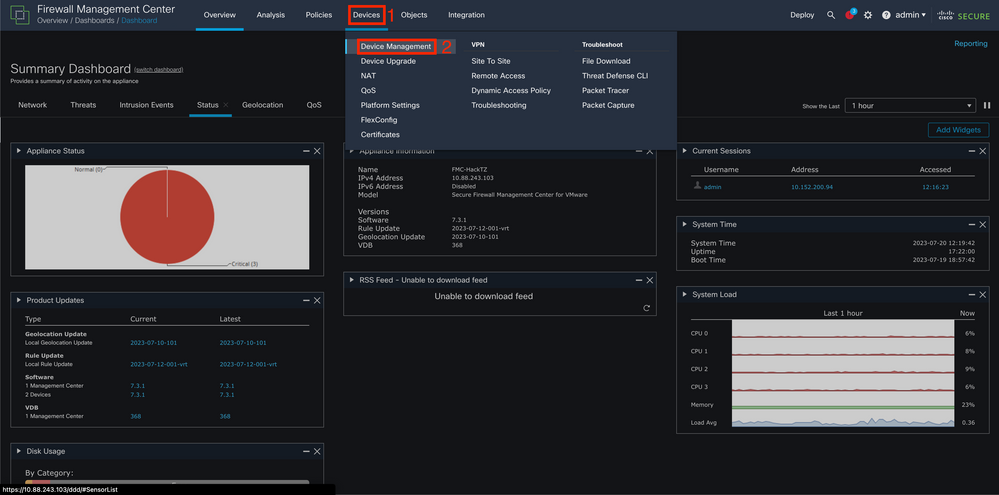 الصورة 1. لوحة معلومات FMC.
الصورة 1. لوحة معلومات FMC.
الخطوة 2. أختر الجهاز الذي تريد تكوين بروتوكول BFD.
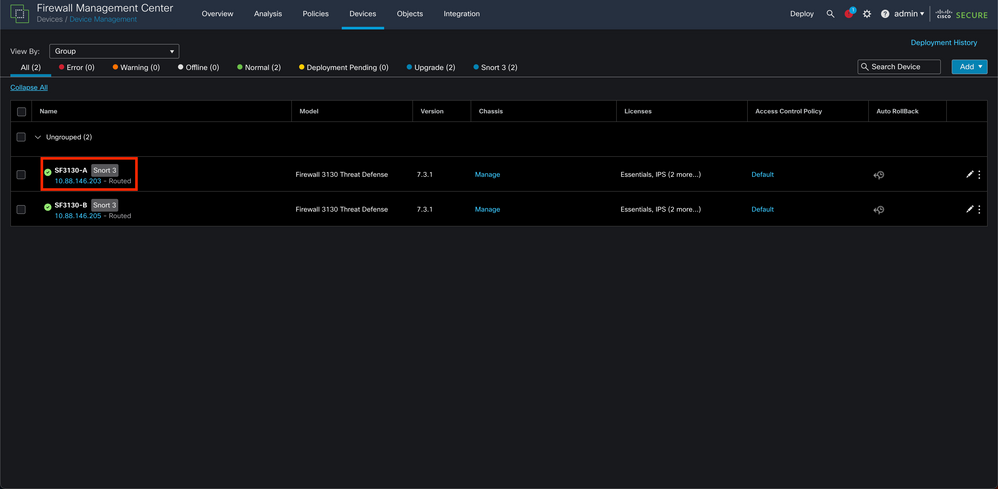 الصورة 2. قسم إدارة الأجهزة.
الصورة 2. قسم إدارة الأجهزة.
الخطوة 3. انقر فوق Routingعلامة التبويب، ثم انقر فوق BFD الخيار الموجود على العامود الأيسر. أختر الخيار الذي تريد تكوينه (Single-Hop أو Multi-Hop)، ثم انقر Add.
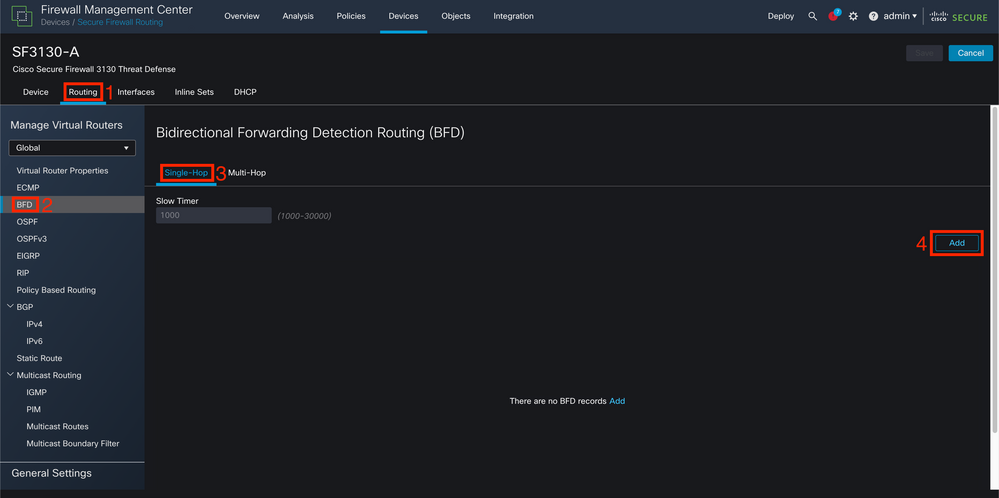 الصورة 3. قسم توجيه الأجهزة.
الصورة 3. قسم توجيه الأجهزة.
الخطوة 4. حدد Interface الذي سيتم فيه تكوين بروتوكول BFD، وإنشاء قالب جديد عن طريق النقر فوق + زر.
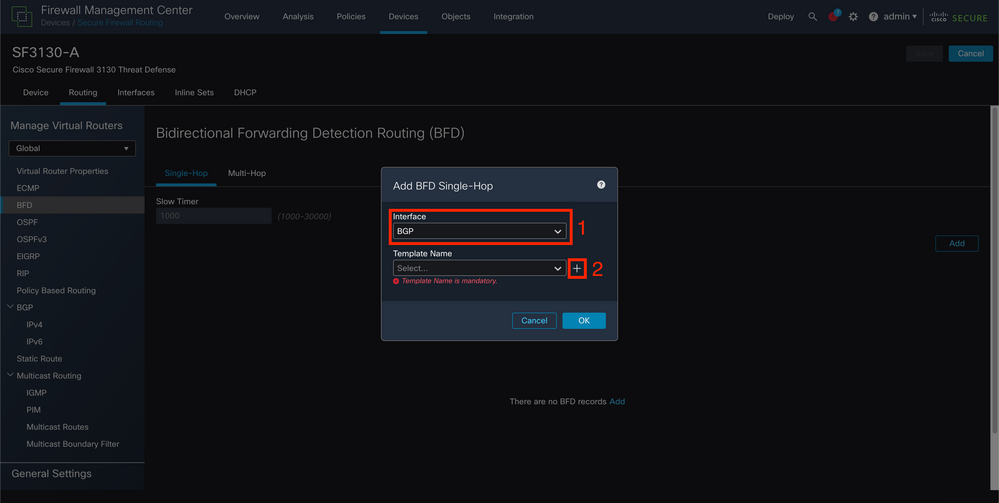 الصورة 4. تحديد الواجهة.
الصورة 4. تحديد الواجهة.
الخطوة 5. قم بتسمية القالب وتكوين المعلمات المطلوبة ل BFD ثم انقر فوق الزر "حفظ".
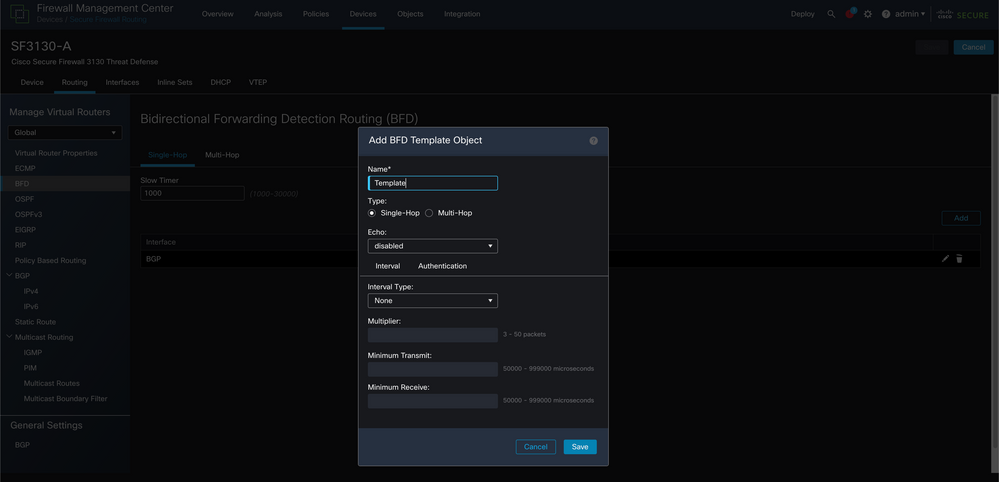 الصورة 5. تكوين القالب.
الصورة 5. تكوين القالب.
ملاحظة: لا تتوفر ميزة الصدى إلا في وضع الخطوة الواحدة.
الخطوة 6. أختر القالب الذي قمت بإنشائه بالفعل في الخطوة السابقة وانقر فوق OK.
 الصورة 6. تحديد القالب.
الصورة 6. تحديد القالب.
الخطوة 7 (اختيارية). للحصول على BFD، انقر فوق IPv4 أو IPv6على حسب تهيئة بروتوكول BGP على العمود الأيسر. أخترNeighbor جدولة، ثم انقر قلم التحرير الموجود على اليمين للعنوان المجاور المرغوب.
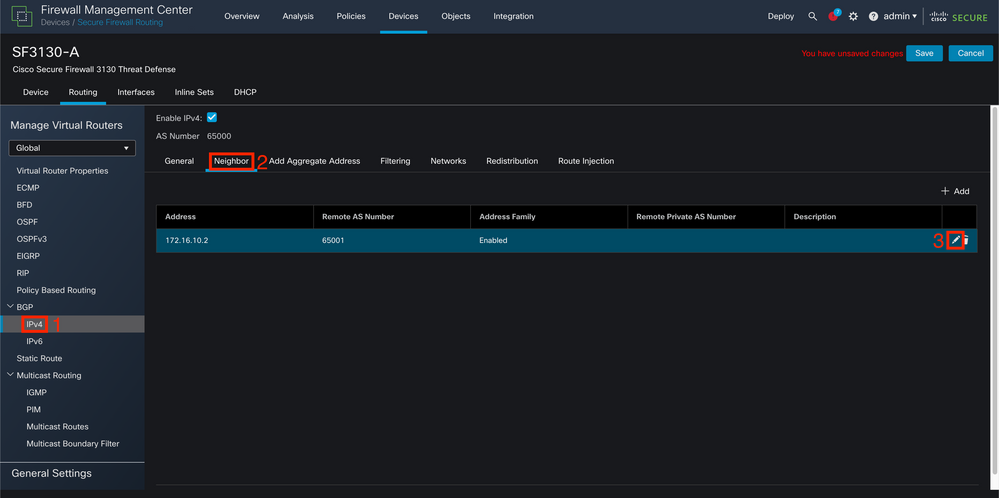 الصورة 7. تكوين الجوار.
الصورة 7. تكوين الجوار.
الخطوة 8 (اختيارية). أختر خيار تجاوز فشل BFD من أجل single_hop أو multi_hop وانقر فوق OK.
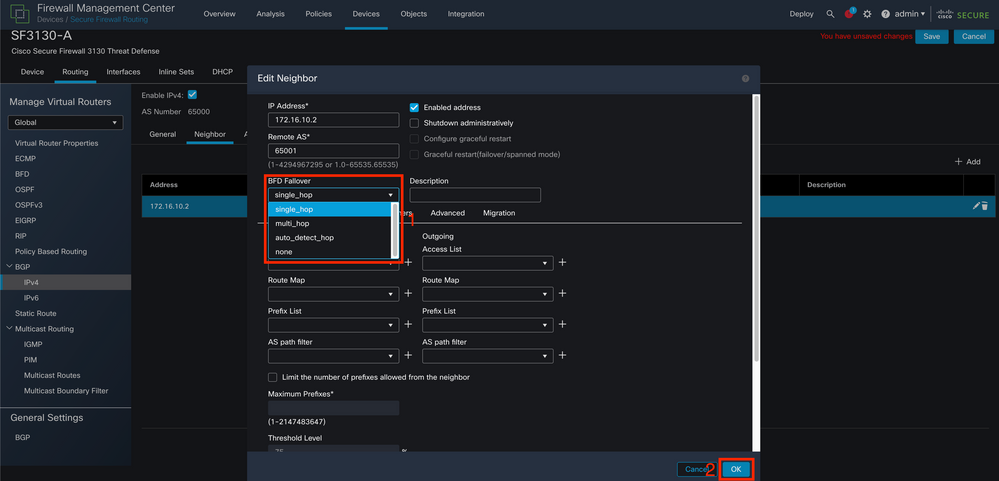 الصورة 8. تكوين BFD Fallover.
الصورة 8. تكوين BFD Fallover.
الخطوة 9. لحفظ التكوين الخاص بك، انقر فوق Save زر.
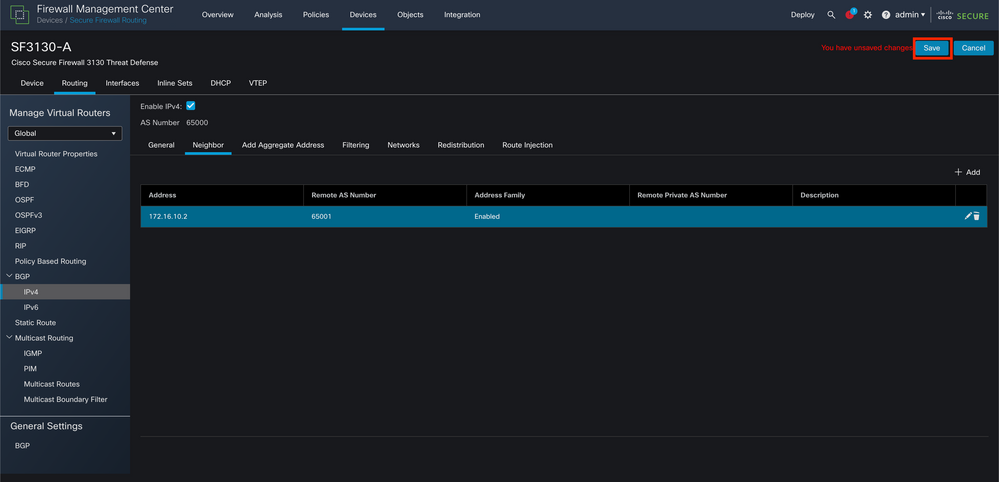 الصورة 9. حفظ التكوينات.
الصورة 9. حفظ التكوينات.
الخطوة 10. انقر فوق Deploy زر في الأعلى على اليمين، انقر checkbox للجهاز الذي قمت بتطبيق التغييرات عليه، ثم مرة أخرى Deploy زر.
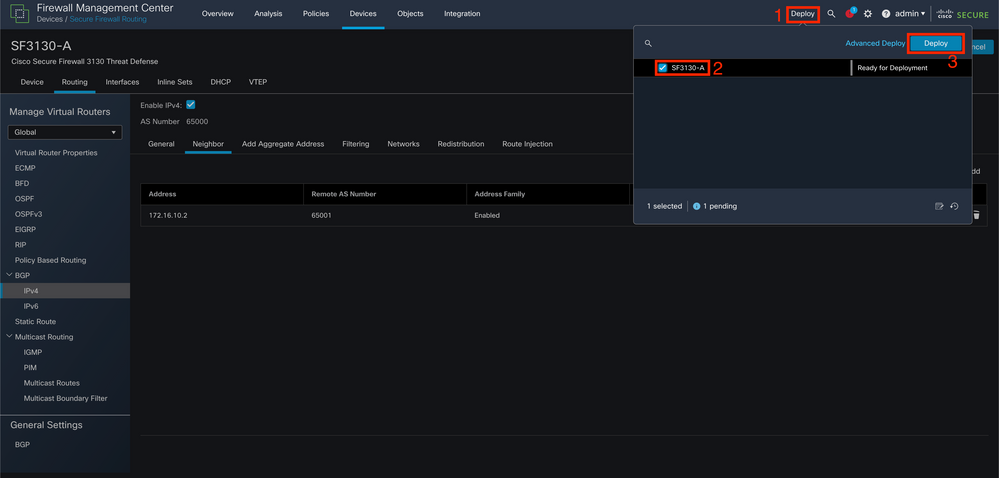 الصورة 10. نشر التغييرات.
الصورة 10. نشر التغييرات.
التحقق من الصحة
دققت ال BFD تشكيل والحالة مباشرة على ال CLI جلسة مع هذا أمر:
> system support diagnostic-cli
Attaching to Diagnostic CLI ... Press 'Ctrl+a then d' to detach.
Type help or '?' for a list of available commands.
SF3130-A> enable
Password:
SF3130-A# show running-config | inc bfd
bfd-template single-hop Template
bfd template Template
neighbor 172.16.10.2 fall-over bfd single-hop
SF3130-A#
SF3130-A# show bfd summary
Session Up Down
Total 1 1 0
SF3130-A#
SF3130-A# show bfd neighbors
IPv4 Sessions
NeighAddr LD/RD RH/RS State Int
172.16.10.2 1/1 Up Up BGP
استكشاف الأخطاء وإصلاحها
لا تتوفر حاليًا معلومات محددة لاستكشاف الأخطاء وإصلاحها لهذا التكوين.
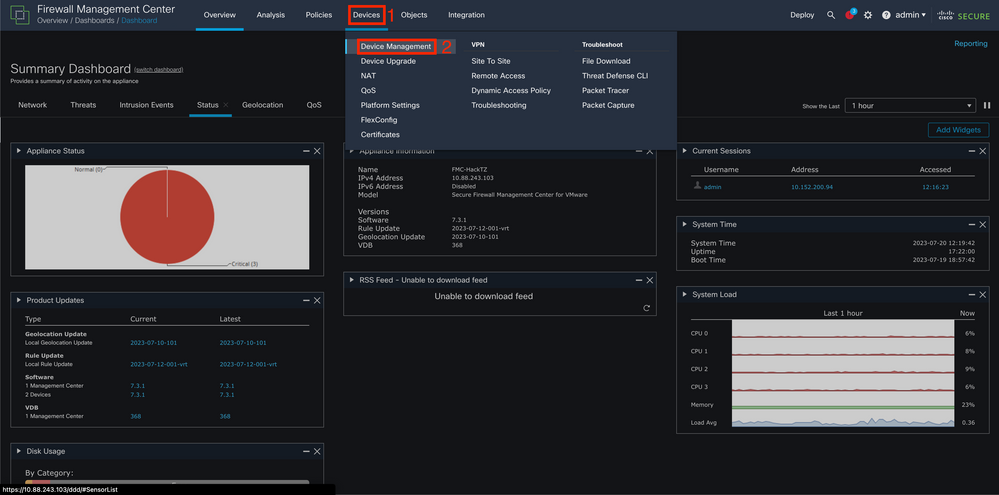
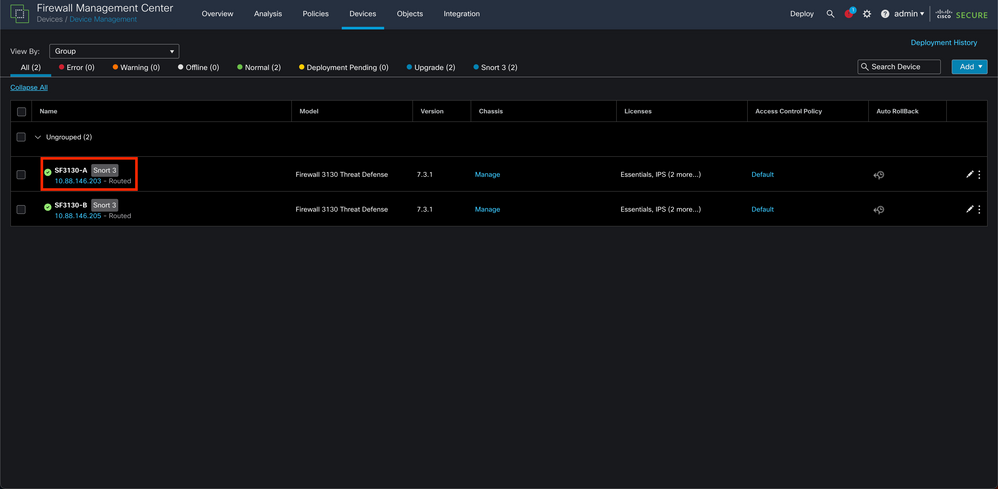
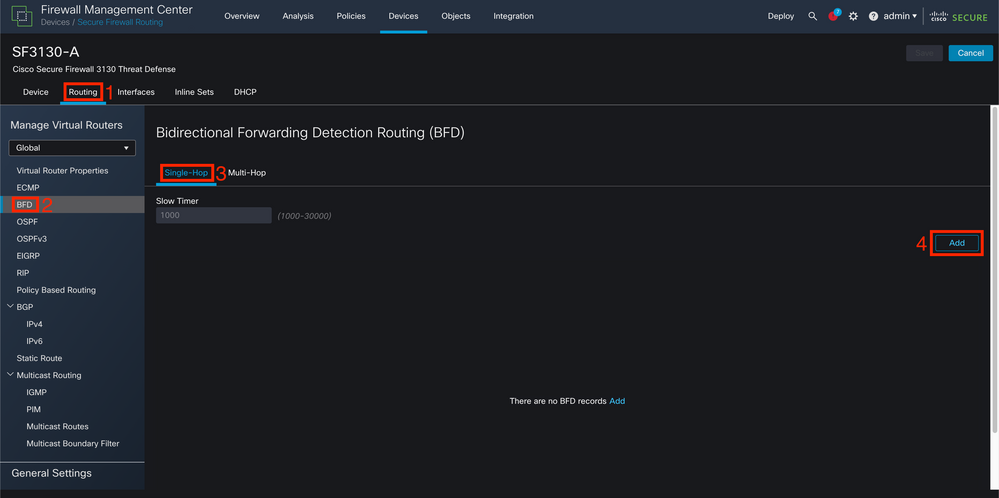
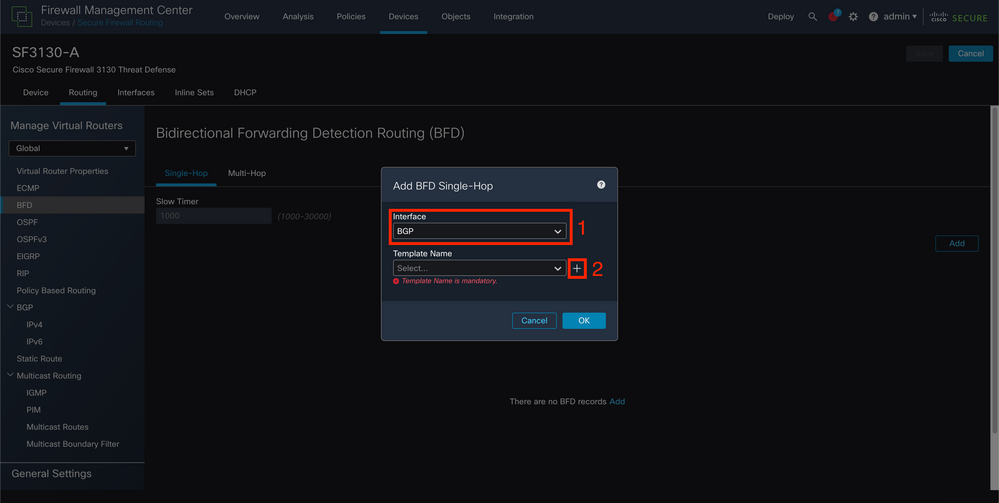
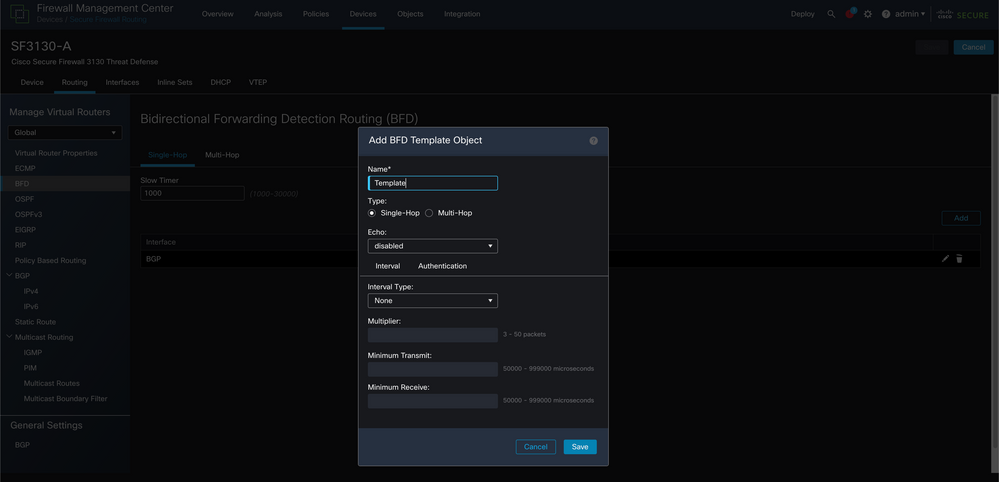

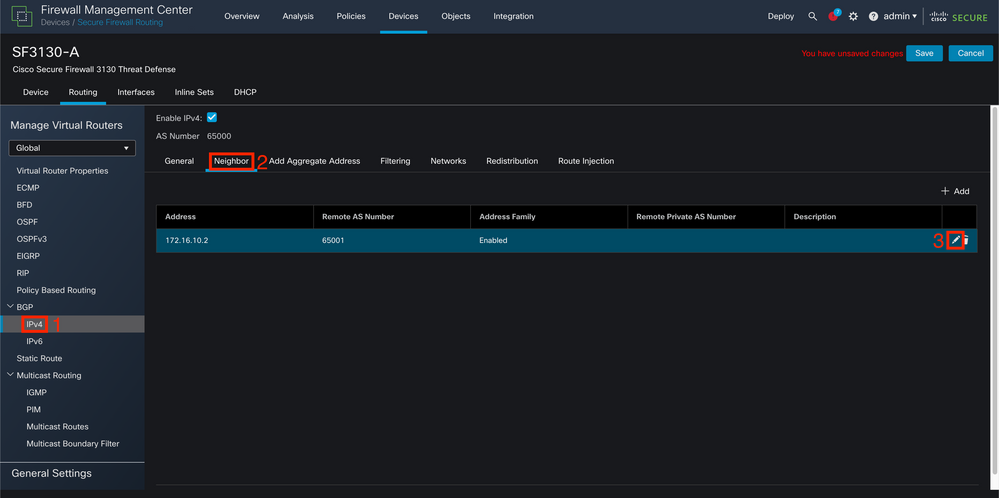
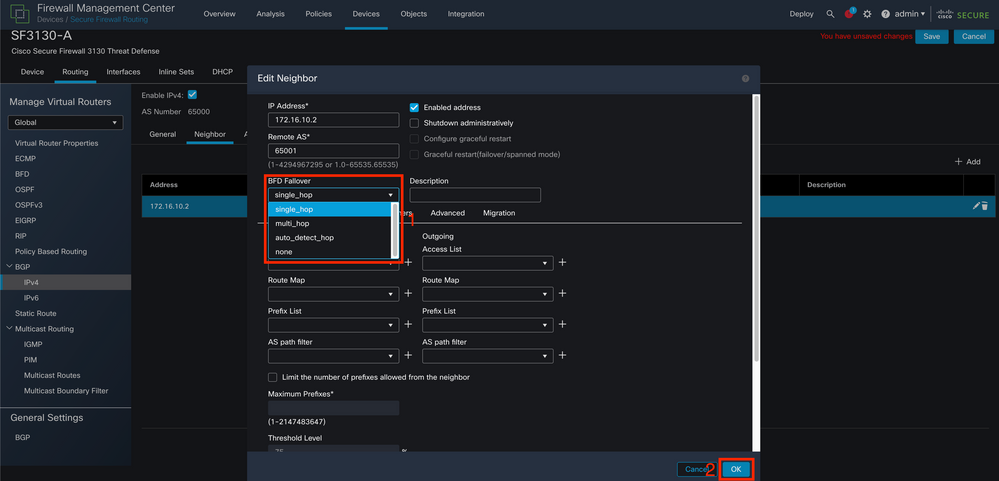
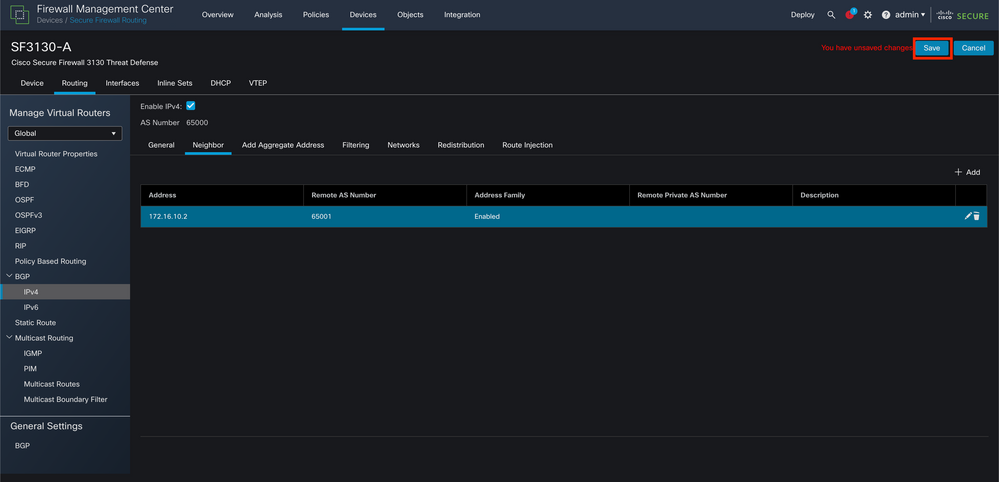
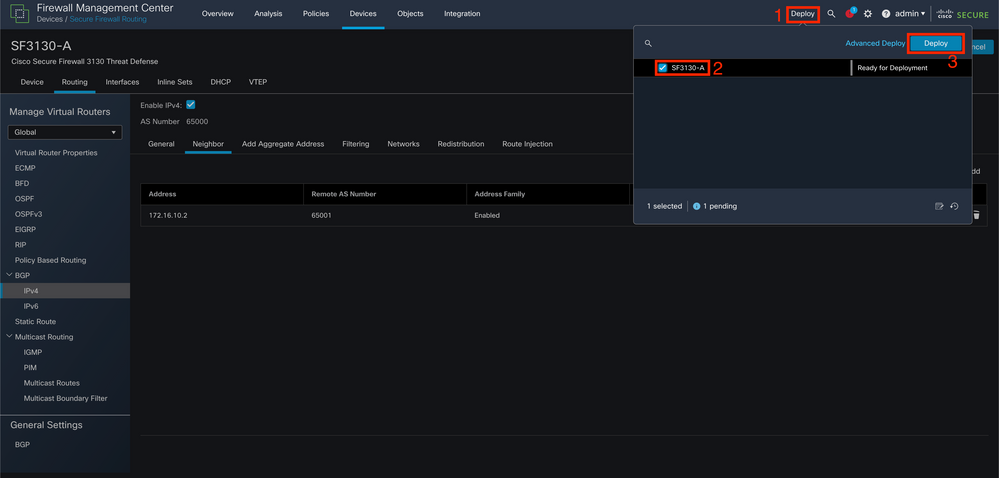
 التعليقات
التعليقات